
I denne instruksjonen, detaljer om ulike måter å kaste av bildet fra iPhone til Windows eller Mac OS-datamaskinen, samt tilleggsinformasjon som kan være nyttige i sammenheng med emnet i spørsmålet. Det kan også være nyttig: Slik åpner du HIC-fotofilen på datamaskinen.
- Slik kaster du et bilde fra iPhone på en PC eller Windows Laptop
- Overføring av bilder fra iPhone på Mac
- Måter å overføre bildet fra iPhone til en datamaskin via Internett (egnet for Windows og Mac)
- Tilleggsinformasjon (Om overføring av bilder på en flash-stasjon, HEIC-format og ikke bare)
Slik kopierer du bilder fra iPhone på en datamaskin eller bærbar PC med Windows
Den enkleste og enklere måten å overføre video og bilder fra iPhone på Windows, vil bruke kabelen - hva du bruker til lading. Trinnene vil være som følger:
- Koble iPhone-kabelen til en datamaskin og låse opp telefonen hvis den er blokkert.
- På iPhone-skjermen kan du se spørringen "Tillat enheten tilgang til et bilde og video" eller "TRUST denne datamaskinen?", Tillat tilgang hvis et slikt vindu vises.
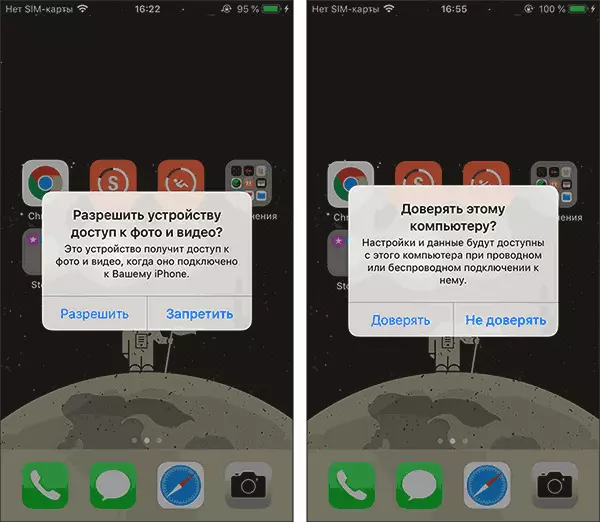
- Etter en kort stund vil Windows konfigurere en ny enhet, og iPhone vil være tilgjengelig i dirigenten.
- I Explorer åpner du Apple iPhone - Internal Storage - DCIM, der inne i deg, finner du flere mapper som inneholder bildene og videoene du kan kopiere til stedet du trenger.

Vanligvis fungerer denne metoden uten noen feil, men noen ganger er et problem mulig, hvis essensen av hvilken og løsningen er beskrevet i en separat instruksjon: Hva skal du gjøre hvis den interne lagrings- og DCIM-mappen er tom på iPhone når den er koblet til en datamaskin .
For å overføre bilder fra iPhone til Windows-datamaskinen ved hjelp av iTunes, vil det ikke fungere (men det er mulig å kopiere i motsatt retning). Hvis veien med kabelen av en eller annen grunn ikke passer deg, gå til online synkronisering av bilder.
Overføring av bilder fra iPhone på Mac
I likhet med tidligere metoder kan du overføre bilder fra iPhone på MacBook, iMac eller annen datamaskin med Mac OS ved hjelp av en kabel (men det er trådløse metoder som vi også berører):
- Lås opp iPhone og koble Mac-kabelen til en datamaskin, om nødvendig, klikk "TRUST".
- På Mac vil automatisk åpne iTunes-programmet, det vil ikke være nødvendig.
- Åpne "Photo" -programmet på datamaskinen eller Mac-bærbar PC, til venstre, i delen "Enheter", velg iPhone. I feltet "Import B" velger du hvor du skal importere bilder.

- Hvis nødvendig, velg bestemte bilder som skal sendes til iPhone, eller klikk på "Importer alle nye objekter" -knappen.
- Som standard vises bilder i delen "Importerte objekter", eller i det nye albumet du opprettet i Photo-programmet. Hvis nødvendig, kan du når som helst eksportere et bilde som en fil fra dette programmet.

I delen "Enheter" i "Photo" -programmene kan du markere "Open Photo" -elementet slik at i fremtiden, når du kobler iPhone, er dette programmet blitt åpnet.
På Mac er ikke den eneste "innebygde" -metoden for å overføre bilder fra iPhone, kan du også:
- Bruk Airdrop-filoverføring på iPhone (Åpne ønsket bilde, trykk på "Del" -knappen, slå på AirDrop-funksjonen (Wi-Fi og Bluetooth skal aktiveres på begge enhetene).
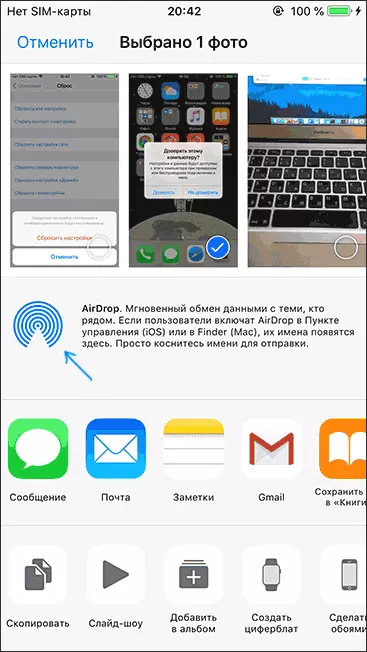
- I de nyeste versjonene av Mac OS kan du åpne kontekstmenyen på skrivebordet (trykk med to fingre på styreputen eller høyreklikk med musen) og velg "Import fra iPhone" -elementet - "Fjern bildet". Kameraet starter automatisk på iPhone, og etter å ha opprettet bildet, vil det umiddelbart vise seg å være på Mac.
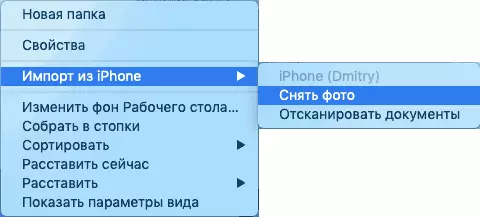
Måter å overføre bilder fra iPhone via Internett
Bruke Cloud Services For å overføre bilder og video fra iPhone til andre enheter, er Mac-maskiner og Windows veldig praktiske og enkle, du kan bruke:
- Apples egen iCloud-synkronisering: Bare slå på i innstillingene til Apple-IDen din på telefonen iCloud-funksjonen for "Photo" -programmet for automatisk lossing. Tilgang til disse bildene vil være på Mac-datamaskinen i Finder, via en nettleser eller fra en Windows-datamaskin (om de nyeste alternativene i instruksjonene, hvordan du går til iCloud fra datamaskinen).

- Tatt i betraktning det faktum at det ikke er så mange steder gratis i iCloud, men i OneDrive jeg har 1 tb, og denne tjenesten er integrert i Windows 10, bruker jeg den: Installer OneDrive-programmet på iPhone, slå på automatisk synkronisering og bildene dine er alltid tilgjengelige online eller på datamaskinen med samme OneDrive-konto.
- Hvis du tidligere har brukt Android og Google Photo, kan du installere dette programmet og på iPhone og det, som før, vil laste bilder og videoer til Google-kontoen din i kildekvaliteten i en begrenset lagring eller i en litt komprimert form, men uten begrensninger på størrelsen på lagringen.
Hvis du foretrekker en annen sky lagring, mest sannsynlig, og den har en iOS-applikasjon med muligheten til automatisk å overføre bilder til skyen for senere tilgang fra en datamaskin eller andre enheter.
Tilleggsinformasjon
Noen tilleggsinformasjon som vil hjelpe deg uten problemer, kaste bilder fra iPhone til datamaskinen:
- På moderne iPhone-telefoner fjernes bildet og overføres til PCen i HIC-formatet, som for øyeblikket ikke støttes av Windows som standard. Men hvis du går til innstillingene - Foto på iPhone og bunnen av innstillingene i delen "Mac / PC", aktiverer du "automatisk", så neste gang du kopierer bildet til datamaskinen via kabelen, vil de være Overført i det støttede formatet (i virkeligheten, det alternativet en eller annen grunn ikke alltid fungerer).
- Hvis du ønsker det, kan du kjøpe en spesiell flash-stasjon for iPhone eller adapter for å koble til minnekort og bruke dem til å kopiere bildet, i detalj om det i artikkelen: Slik kobler du en flash-stasjon til iPhone eller iPad.
- Det finnes måter å overføre bilder og video fra iPhone på TV (selv uten Apple TV).
